Comment créer une courbe ROC dans Excel (étape par étape)
La régression logistique est une méthode statistique que nous utilisons pour ajuster un modèle de régression lorsque la variable de réponse est binaire. Pour évaluer dans quelle mesure un modèle de régression logistique s’adapte à un ensemble de données, nous pouvons examiner les deux métriques suivantes :
- Sensibilité : probabilité que le modèle prédise un résultat positif pour une observation alors que le résultat est effectivement positif. C’est ce qu’on appelle également le « taux de vrais positifs ».
- Spécificité : la probabilité que le modèle prédise un résultat négatif pour une observation alors que le résultat est effectivement négatif. C’est ce qu’on appelle également le « vrai taux négatif ».
Une façon de visualiser ces deux mesures consiste à créer une courbe ROC , qui signifie courbe « caractéristique de fonctionnement du récepteur ». Il s’agit d’un graphique qui affiche la sensibilité et la spécificité d’un modèle de régression logistique.
L’exemple étape par étape suivant montre comment créer et interpréter une courbe ROC dans Excel.
Étape 1 : Saisissez les données
Commençons par saisir quelques données brutes :
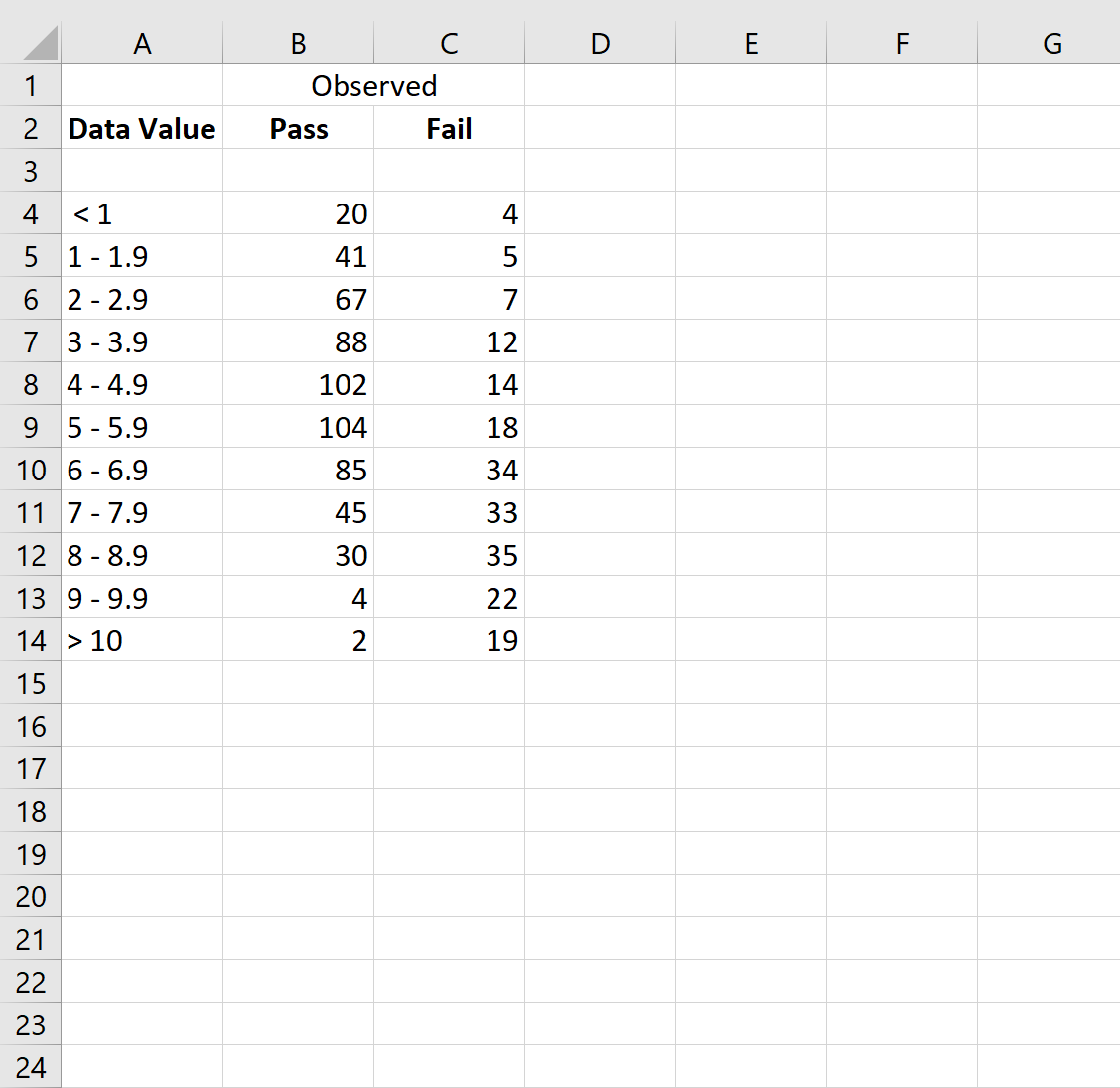
Étape 2 : Calculer les données cumulées
Utilisons ensuite la formule suivante pour calculer les valeurs cumulées pour les catégories Réussite et Échec :
- Valeurs de réussite cumulées : =SUM($B$3:B3)
- Valeurs d’échec cumulées : =SUM($C$3:C3)
Nous allons ensuite copier et coller ces formules dans chaque cellule de la colonne D et de la colonne E :
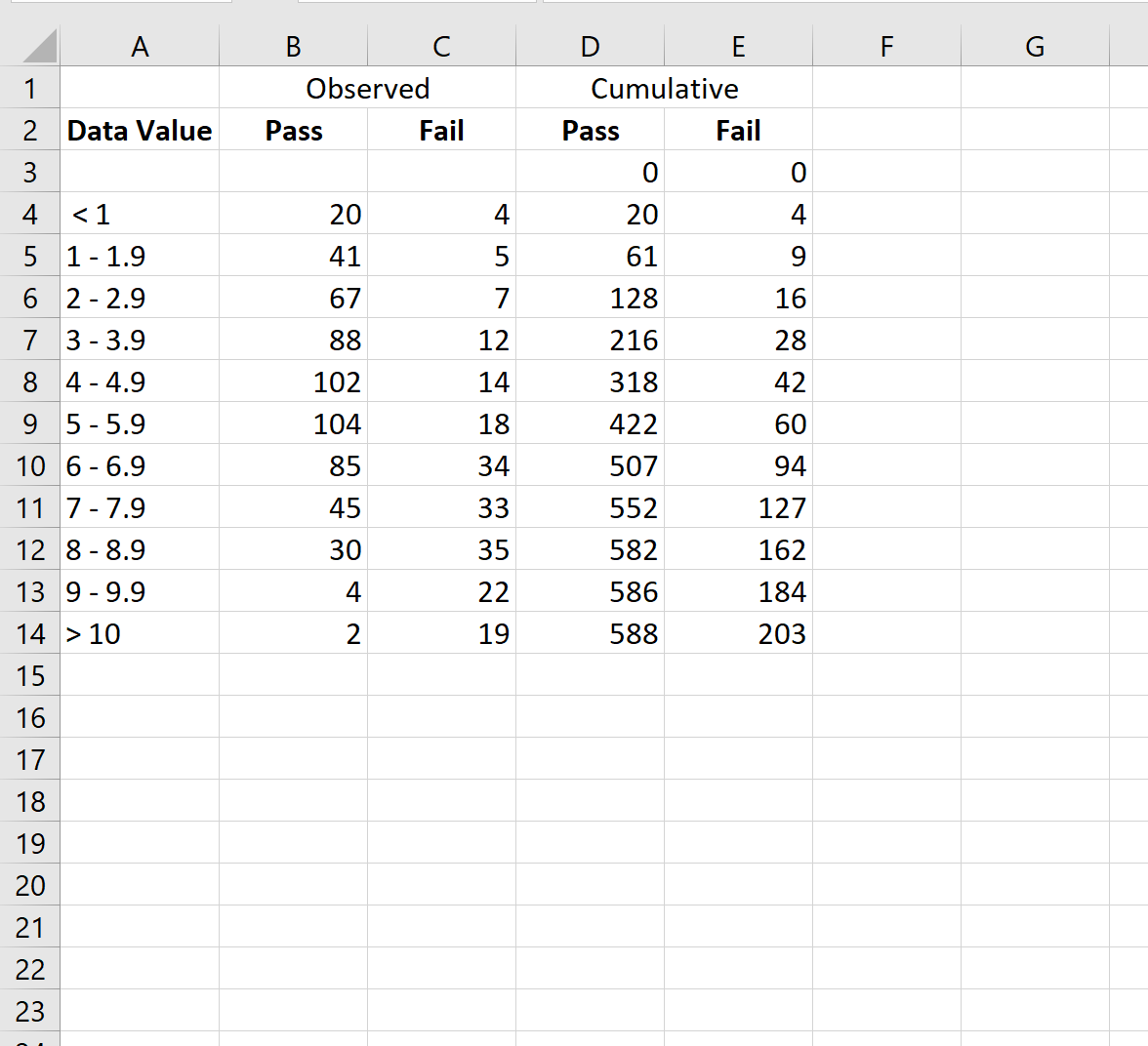
Étape 3 : Calculer le taux de faux positifs et le taux de vrais positifs
Ensuite, nous calculerons le taux de faux positifs (FPR), le taux de vrais positifs (TPR) et l’aire sous la courbe AUC) à l’aide des formules suivantes :
- FPR : =1-D3/$D$14
- TPR : =1-E3/$E$14
- ASC : =(F3-F4)*G3
Nous allons ensuite copier et coller ces formules dans chaque cellule des colonnes F, G et H :
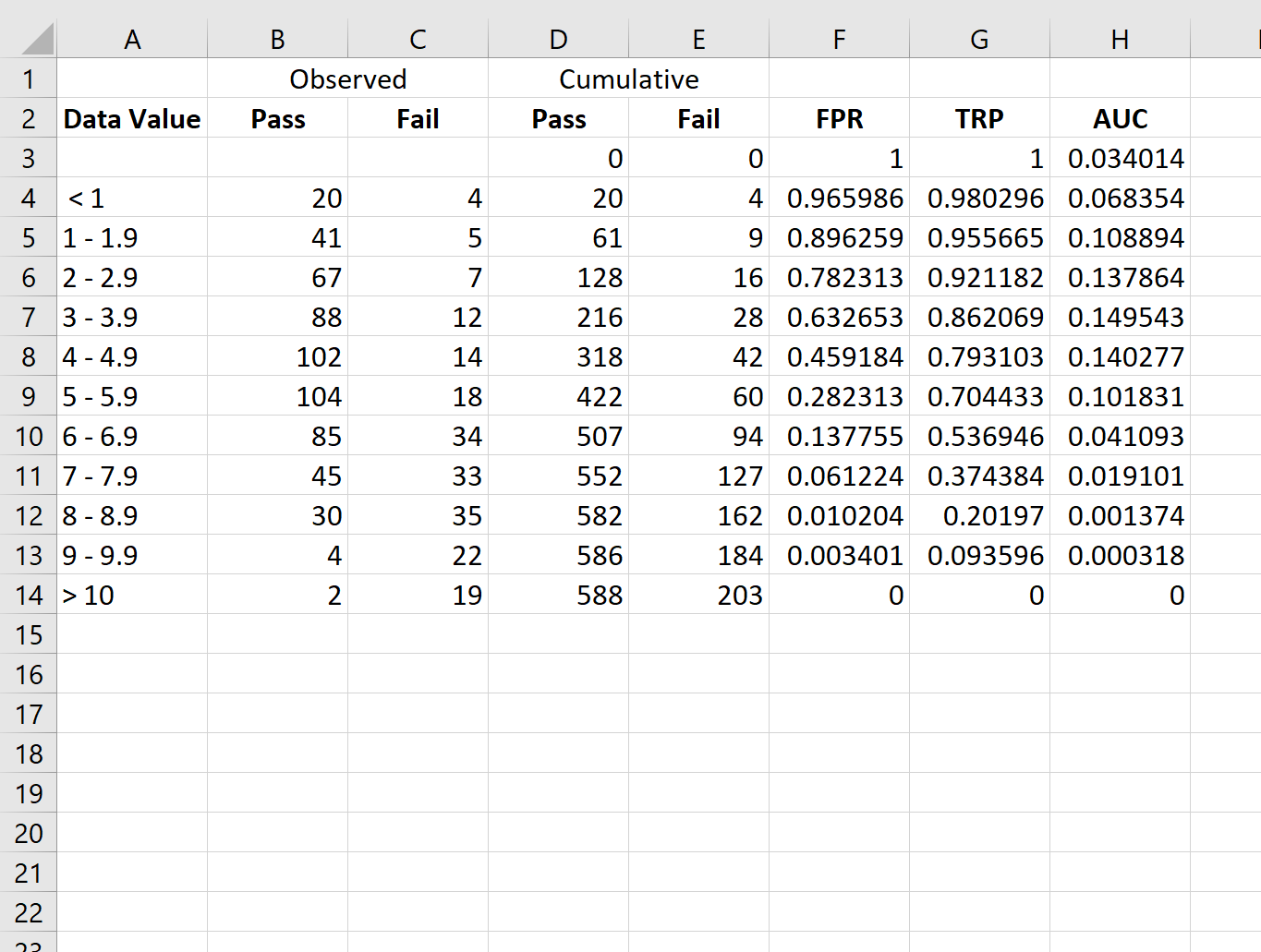
Étape 4 : Créer la courbe ROC
Pour créer la courbe ROC, nous mettrons en évidence chaque valeur de la plage F3:G14 .
Ensuite, nous cliquerons sur l’onglet Insérer le long du ruban supérieur, puis sur Insérer une dispersion (X, Y) pour créer le tracé suivant :
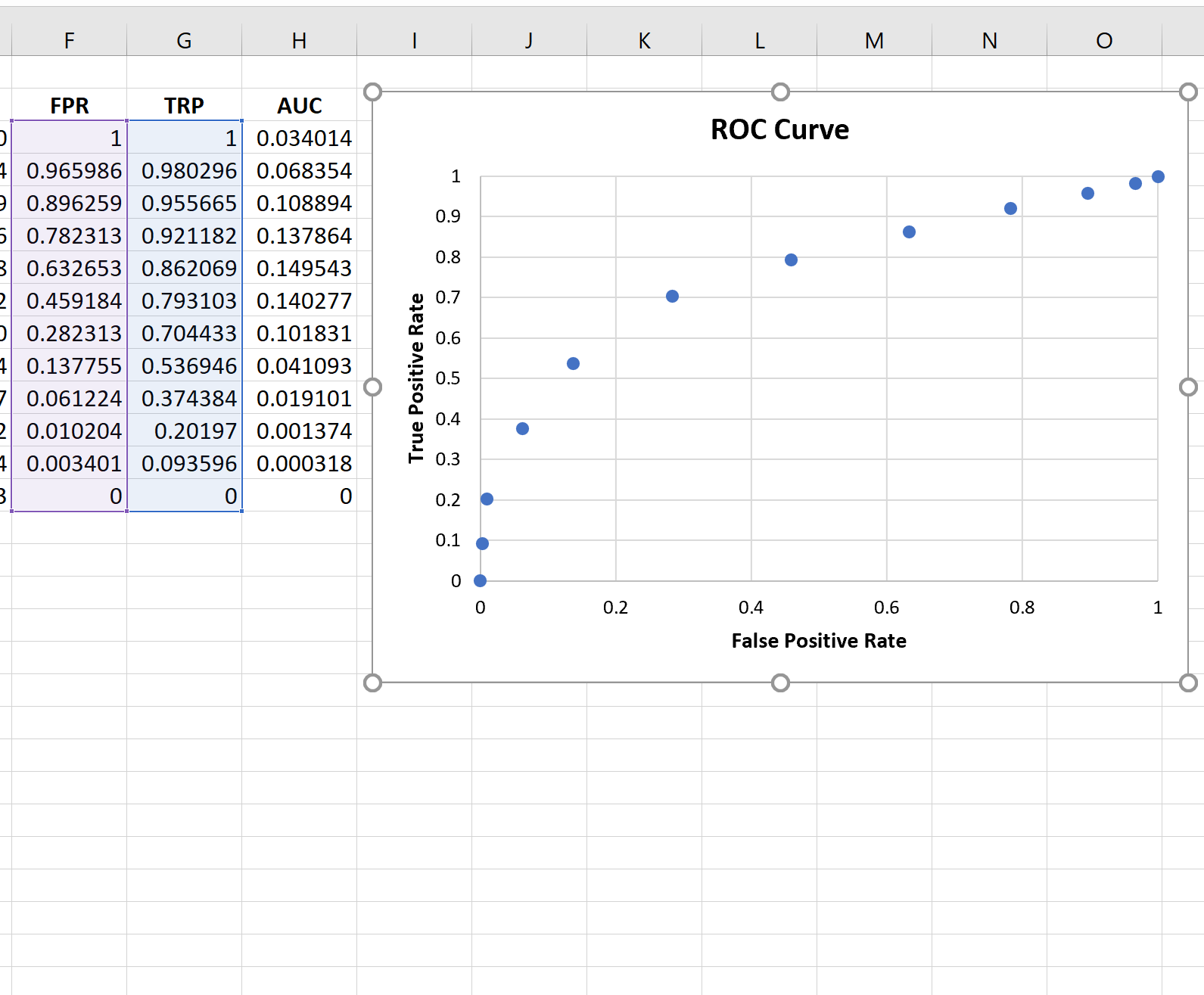
Étape 5 : Calculez l’ASC
Plus la courbe épouse le coin supérieur gauche du tracé, plus le modèle parvient à classer les données en catégories.
Comme nous pouvons le voir sur le graphique ci-dessus, ce modèle de régression logistique fait un très bon travail en classant les données en catégories.
Pour quantifier cela, nous pouvons calculer l’AUC (aire sous la courbe) qui nous indique quelle partie de la parcelle est située sous la courbe.
Plus l’AUC est proche de 1, meilleur est le modèle. Un modèle avec une AUC égale à 0,5 n’est pas meilleur qu’un modèle faisant des classifications aléatoires.
Pour calculer l’AUC de la courbe, on peut simplement faire la somme de toutes les valeurs de la colonne H :
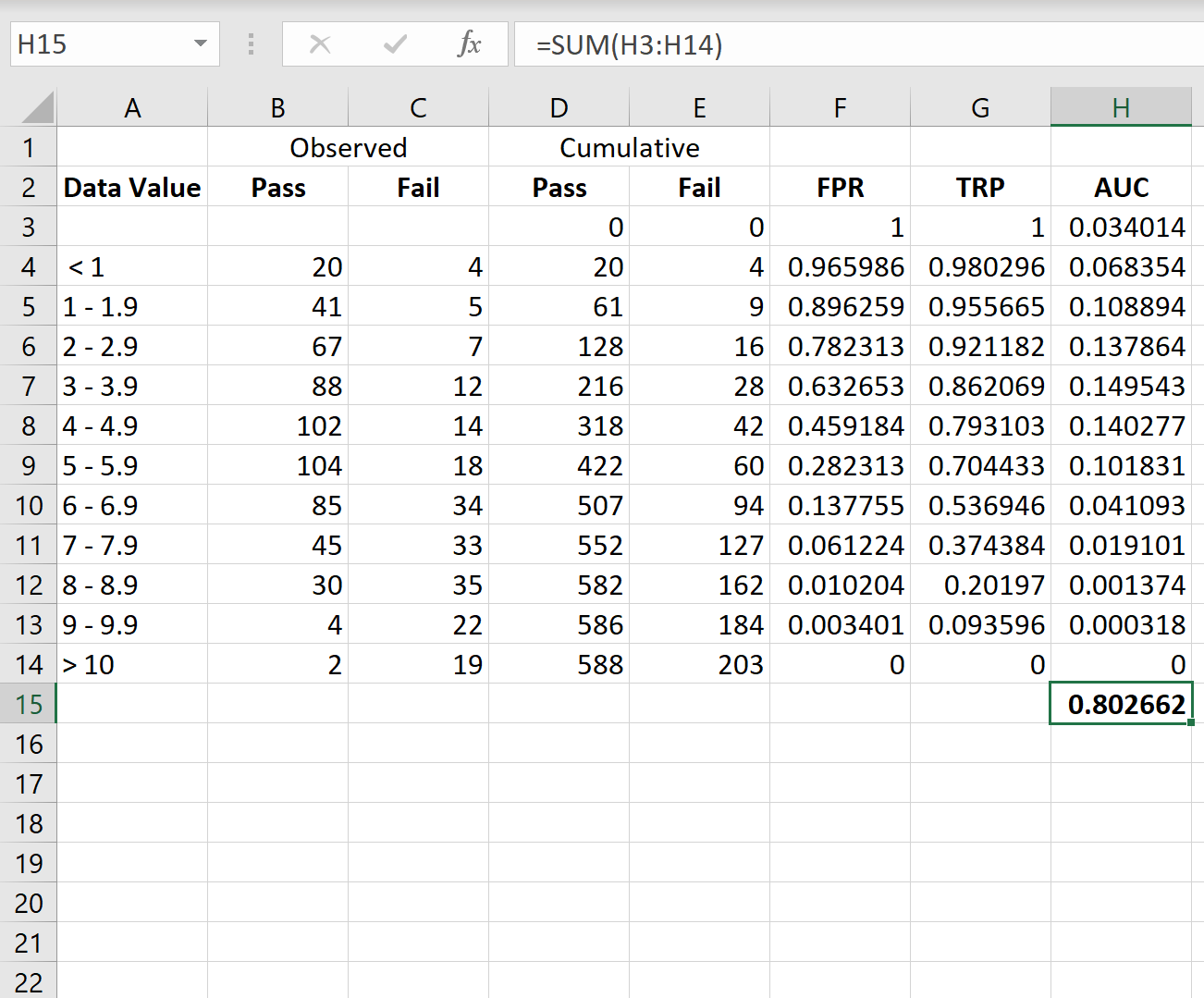
L’AUC s’avère être de 0,802662 . Cette valeur est assez élevée, ce qui indique que le modèle réussit bien à classer les données en catégories « Réussite » et « Échec ».
Ressources additionnelles
Les didacticiels suivants expliquent comment créer d’autres tracés courants dans Excel :
Comment tracer un CDF dans Excel
Comment créer une courbe de survie dans Excel
Comment créer un graphique de contrôle de processus statistique dans Excel
